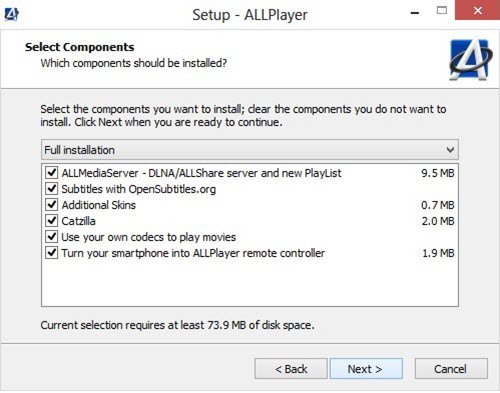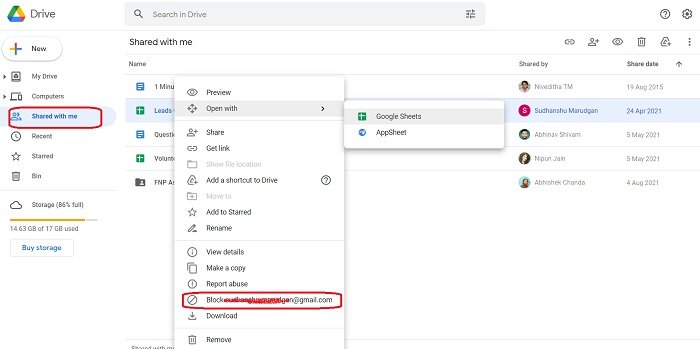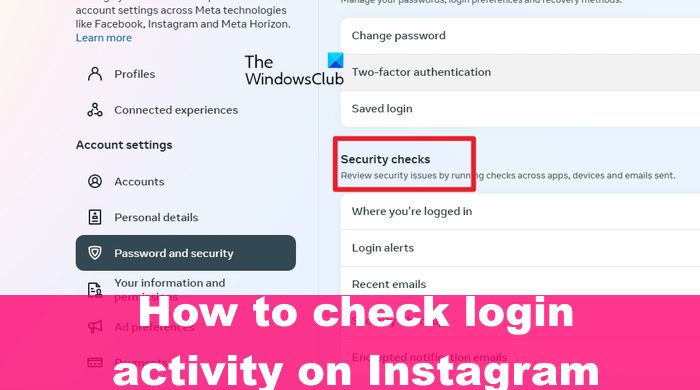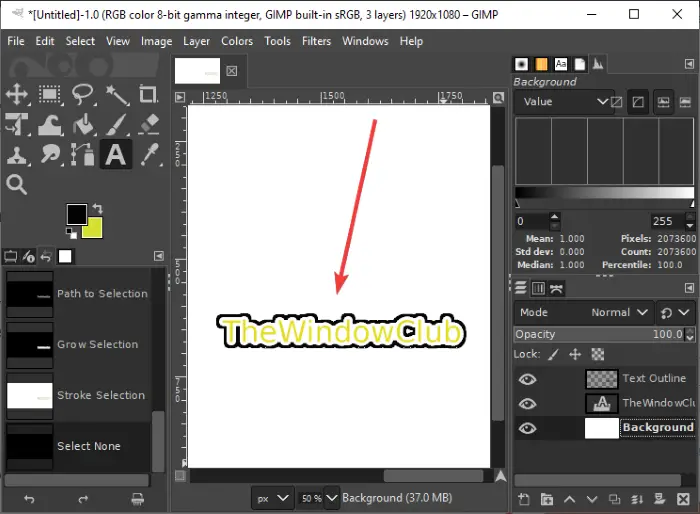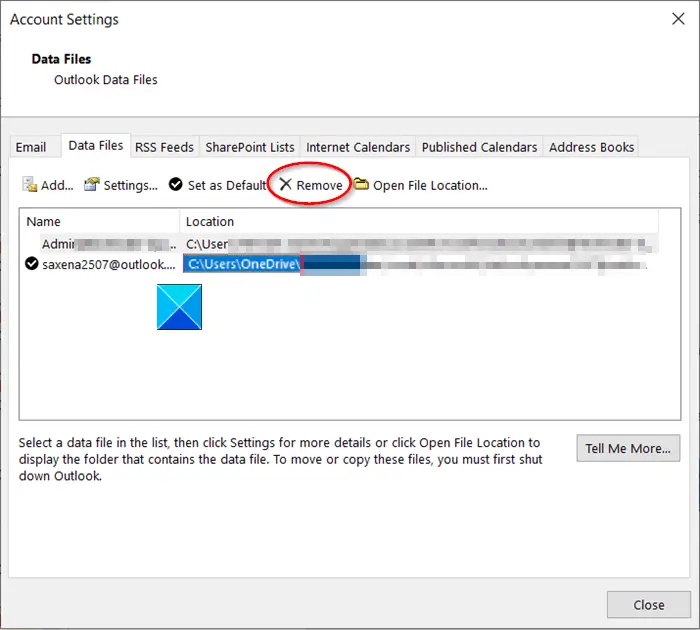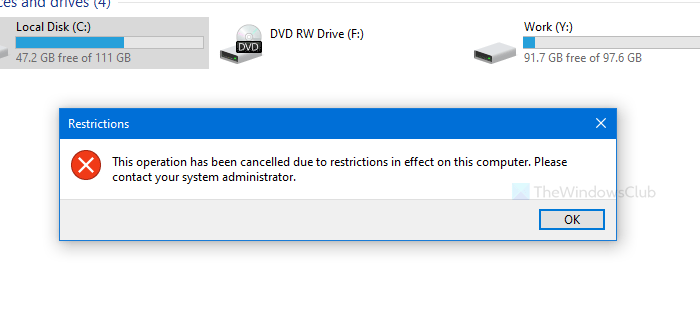上のゲームで利用可能な 28 の言語のいずれかに切り替えることができます。Steamプラットフォーム数回クリックまたはタップするだけで。さらに重要なのは、そのプロセスは、Steam の個々のゲームの言語を変更する見た目ほど複雑ではありません。始める方法は次のとおりです。
Steam で個々のゲームの言語を変更する方法
他の設定と同様、Steam 言語設定は、Steam クライアント アプリケーションが表示する言語と、ゲームが表示される言語を決定します。必要に応じて、選択した言語に変更できます。ただし、プラットフォームがそれをサポートしている必要があります。
- Steam ライブラリを開く
- ゲームタイトルを右クリックし、「プロパティ」を選択します。
- 「言語」タブに切り替えます。
- ドロップダウン メニューから使用する言語を選択します
- プレイする前に、その言語のファイルをダウンロードしてください。
プレイしたいゲームでは一部の言語が利用できない場合があることに注意してください。このような場合は、ゲームの Steam ストア ページをチェックして、どの言語が提供されているかを確認する必要があります。
クライアントがインストールされている場合は、Windows PC で Steam アカウントにログインします。
次に、上の画像に示すように、メニュー バーの [Steam] 見出しをクリックし、下にスクロールします。設定オプション。
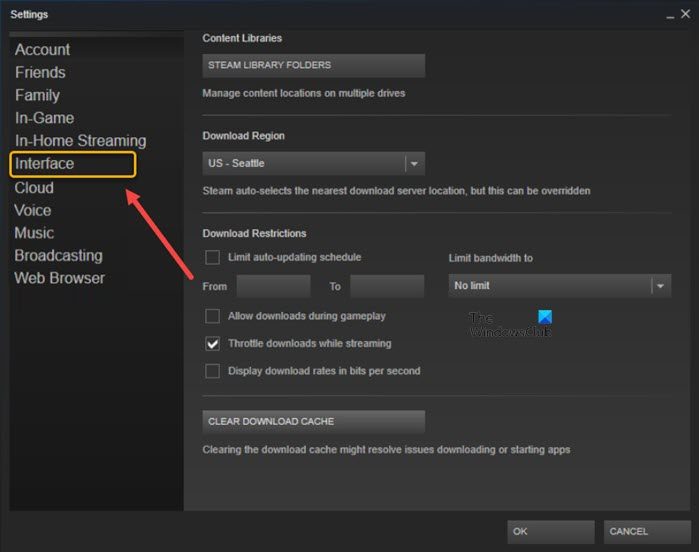
次に、に切り替えます。インタフェースタブ。
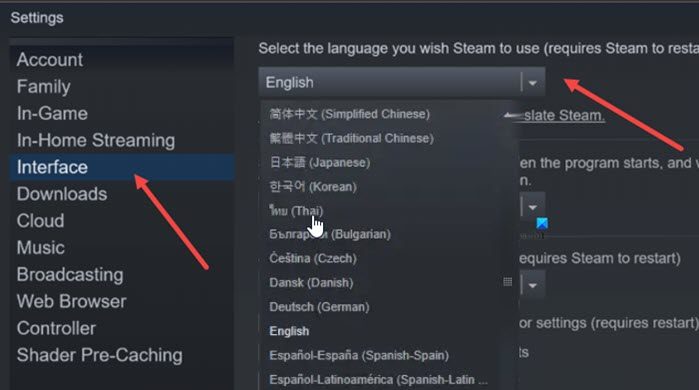
ドロップダウン メニューをクリックして、使用する言語を選択します。
クリックわかりましたそしてオプションを選択して、Steamを再起動する。
Steam クライアントが再起動すると、使用したい言語で Steam および Valve ゲームを使用できるようになります。
最後に、選択した言語をサポートするゲームがインストールされている場合は、プレイする前にその言語のファイルをダウンロードする必要がある場合があります。
Steamは無料ですか?
はい、Steam 自体は無料でダウンロードして使用できますが、そのプラットフォームでプレイできるゲームの多くは有料です。さらに、サードパーティのタイトルには独自の言語設定がある場合があります。これらの設定は通常、Steam の言語設定とは独立しています。
Steamが一番人気でしょうか?
まず最初に。無料でプレイできる優れたゲームがたくさんあります。また、セールもたくさんあり、その多くは75%オフのセールです。 Valve が 2003 年に Steam を立ち上げて以来、Steam は主要な PC ゲーム プラットフォームに成長しました。非常に人気があり、世界中で 1 億 5,000 万人以上のユーザーがいます。
関連している:Steam ゲームを返品して返金を受ける方法。